1. 애플 가족공유 (어플 같이 쓰기)
만약 가족 중 다른 애플 아이디를 쓰고 있는 가족이 어플을 결제하면 다른 가족이 추가결제 없이 해당 어플을 이용할 수 있는 것이 애플의 가족공유이다.
설정에서 가족공유를 켜주면 되는 데 애플 설정에서 한 사람이 대표가 되어 대표가 되는 가족이 나머지 가족을 초대하는 식으로 진행할 수 있다. 애플기기의 설정 메뉴에서 이름을 클릭한 후 가족 메뉴로 들어가 가족을 초대하면 된다. (최대 5명까지 가능)
에어드롭으로 초대메시지를 보낼 수도 있고 직접 아이디와 비밀번호를 눌러 초대를 하면 된다.

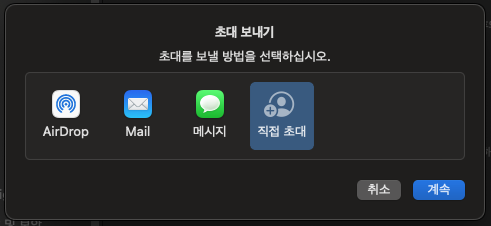
가족을 설정해 준 후 애플 기기의 설정 메뉴 아래에 나오는 가족 메뉴에서 구입항목 공유선택을 켜주어야 한다.
그러면 가족의 아이디 혹은 자신의 다른 아이디로도 설정이 가능하니 다른 아이디에서 구입했던 어플을 다시 다운로드하기 위해 앱 스토어에서 로그인 로그아웃을 하지 않고 다운로드한 어플을 선택하여 다운로드할 수 있다.


그러면 이제 애플의 어플 스토어에서 아이패드의 경우에는 우측 상단의 본인 계정을 클릭하여 구입항목에 들어가면 다른 가족멤버의 구입항목에 엑세스하여 다운로드가 가능하고 맥의 경우에는 앱 스토어 좌측 하단의 본인의 이름이나 계정사진을 클릭한 후 들어가서 구입 목록에 다른 가족 멤버를 선택을 할 수가 있게 된다.


2. 가족공유 설정 오류 및 지불방법 추가 오류
하지만 가족 공유를 설정하는 과정에서 특히 설정 후 구입항목 공유를 켜줄 때 구입항목 추가 화면으로 이동된 후 추가해도 아무런 화면 변화가 없는 경우가 많다. 이 때는 지불방법을 모두 지워준 후 지불방법을 카카오톡이나 다른 신용카드로 등록을 해주어야 한다.
단순히 지불방법 추가만으로는 문제가 해결되지 않고 지불방법을 지운 후 새로 등록하거나 추가 후 기존의 지불방법을 삭제해 주어야 한다.
과거에 문제없이 지불했던 방법일 지라도 기존 지불방법을 지우지 않는 이상 문제가 해결되지 않았다.


또한 지불방법 추가가 되었더라도 가족을 초대한 사람과 초대받은 사람 모두 설정에서 구입항목 공유허용을 선택해주어야 한다.
설정방법은 모두 기기 설정에서 자기 이름 밑에 생긴 가족란에 들어가 구입항목 공유를 켜주거나 가족 멤버를 선택해 준후 구입항목 공유를 켜주어야 한다.

그리고 이미 다른 가족공유에 구성원이 되면 또 다른 가족의 멤버가 될 수 없고 자신이 가족을 초대하면 다른 가족의 멤버도 될 수 없다.
이 때는 설정에서 가족공유 사용 중단을 해주어야 한다.
이렇게 해서 앱 스토어에서 가족 멤버가 보이는 데도 불구하고 막상 가족 어플을 다운로드할 때 또다시 지불설정방법관련해서 오류가 나오는 경우도 있고 초대한 멤버는 다른 멤버의 어플을 사용할 수 있으나 초대받은 멤버는 다른 멤버의 어플이 확인되지 않는 경우도 있다.
애플의 커뮤니티에 따르면 대부분 신용카드로 설정된 지불방법에서 오류가 많이 나고 있으며 불가시
애플기술지원 080-333-4000 (월~일 / 09:00-22:00) 로 연락할 수도 있으나 아마 애플의 고의적인 오류원인일 수도 있겠다는 생각이 되었다.
3. 오류해결 불가 시 어플 같이 쓰는 법.
이 역시 지불설정 방법을 다시 리셋해주어야 하나 다른 방법으로도 해결되지 않는 경우가 있다.
애플이 다른 어플을 공유하기 어렵게 만들어 놓은 것 같기도 하나, 해당 오류들은 가족을 새로 만들고 지불설정방법도 새로 해주고 다 해주어도 해결되지 않았다.
만약 이 단계에서도 어플 공유가 안되면 앱 스토어만 로그아웃하여 해당 어플을 결제한 아이디로 로그인을 해준 후 어플을 다운로드 받고 다시 원래의 아이디로 로그인을 해주어도 된다.


주의할 것은 애플 설정에서 로그아웃하는 것이 아니라 애플 앱 스토어의 계정설정에서 해주어야 한다.
애플 설정에서 새 아이디로 로그인 하게 되면 기존에 있던 아이 클라우드의 사진이나 메모, 연락처 등이 모두 사라지게 된다.
(기기에 남겨놓을 수도 있지만 새 아이디로 로그인하는 순간 새 아이디의 아이클라우드 설정이 따라오게 됨)
사지만 어플 스토어에서 로그아웃 하는 것은 아이클라우드에 영향을 미치지 않음으로 잠시 다른 아이디로 로그인하여 기존에 구입한 어플을 다운로드할 수 있다.
'mac 컴퓨터 팁' 카테고리의 다른 글
| 맥북 배터리 수명은 4년 ? (경험담) (1) | 2023.08.31 |
|---|---|
| workplace 알림설정 방법 (0) | 2023.08.21 |
| 갤럭시 Z flip5 구매처 사전예약 이벤트 비교 (0) | 2023.08.06 |
| 핸드폰 IMEI 번호 바로 확인하기 *#06# (0) | 2023.08.04 |
| 갤럭시 이어버즈 위치추적(잃어버렸을 때) (0) | 2023.07.27 |



댓글